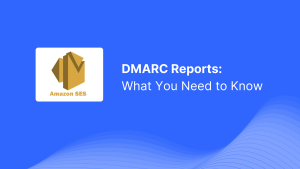AMAZON Route53(AWS)でDMARCを設定する方法
12月 23, 2024 | < 1 分で読めます
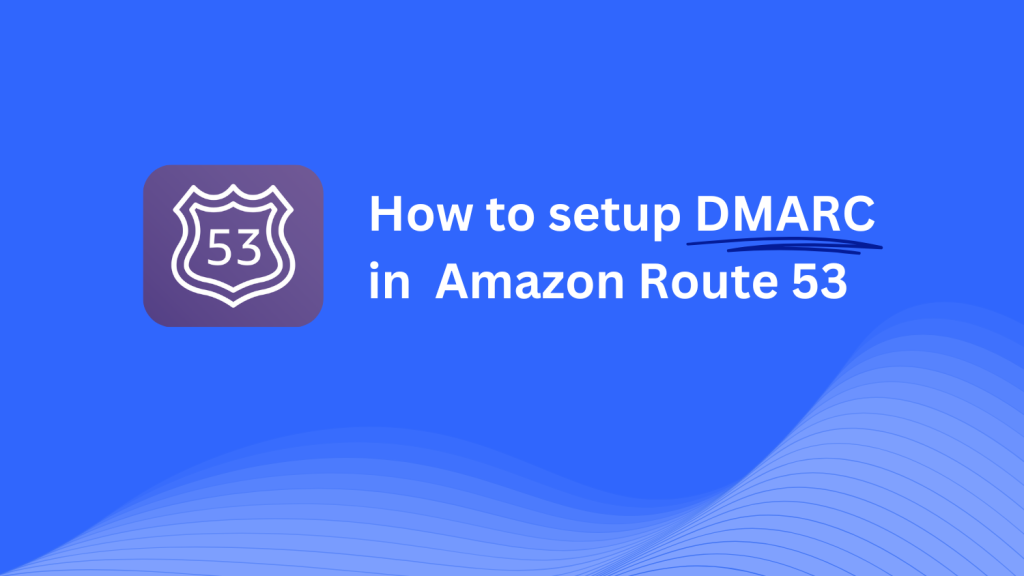
このガイドでは、AMAZON Route53をDNSプロバイダーとして使用してSkysnag DMARC CNAMEレコードを追加する方法について説明します。 その後、SkysnagはDMARCコンプライアンスとメールセキュリティを自動的に処理します。
注:以下の手順を正常に適用するには、Skysnagアカウントが必要です。 まだ作成していない場合, これを行うにはここをクリックしてください。
ステップ1:AWSマネジメントコンソールにログインする
- AWSマネジメントコンソールに移動します。
- AWSアカウントの認証情報を使用してログインします。
- 上部の検索バーに「Route53」と入力し、リストから「Route53」を選択してサービスを開きます。
ステップ2:Route53ホストゾーンへのアクセス
- Route53ダッシュボードで、左側のナビゲーションメニューからホストゾーンをクリックします。
- DMARC用に構成するドメインに対応するホストゾーンを見つけて選択します。
ステップ3:DMARC用CNAMEレコードの追加
- ドメインのホストゾーン内に入ったら、[レコードの作成]ボタンをクリックします。
- レコードの作成フォームで、次のフィールドに入力します:
- レコード名: 入る
_dmarc(これはDMARC関連のレコードであることを示しています)。 - レコードタイプ:ドロップダウンメニューからCNAMEを選択します。
- 値/ターゲット: 入る
{your-domain-name}.protect._d.skysnag.com. 置換{your-domain-name}あなたの実際のドメイン名で、例えば,example.com.protect._d.skysnag.com. - TTL:デフォルト値(通常は300秒(5分))のままにするか、必要に応じて変更します。
- [レコードの作成]をクリックして、CNAMEレコードを保存します。
ステップ4: DNSの伝播を待ちます。
- CNAMEレコードを作成した後、DNS伝播の時間を許可します。 TTLの設定によっては、数分から数時間かかる場合があります。
ステップ5:Skysnag CNAMEレコードの確認
- にログインSkysnagダッシュボード.
- ドメイン設定に移動し、CNAMEレコードを追加したドメインを選択します。
- [確認]ボタンをクリックして、Skysnag DMARC CNAMEレコードが正しく構成されているかどうかを確認します。
- 確認が完了すると、SkysnagはDMARCポリシーを管理し、電子メールセキュリティレポートを生成します。
トラブルシューティングのヒント
- CNAMEレコードが伝播していませんか? レコード値が正しく入力されていることを確認してください。 完全なDNS伝播のために最大24時間を許可します。
- 既存のDMARC TXTレコードの衝突ですか? すでにDMARC TXTレコードがある場合は、新しいCNAMEレコードとの競合を防ぐために、DMARC TXTレコードを削除または更新することを検討してください。
- AWSサポートが必要ですか? Route53またはDNS設定で問題が発生した場合、AWSは広範なドキュメントとサポートを提供します。
これらの手順に従うことで、Amazon Route53を介してSkysnag DMARC CNAMEレコードをドメインのDNSに正常に追加できました。 SkysnagはDMARCポリシーとレポートを自動的に管理し、メールのセキュリティが最適化されるようにします。